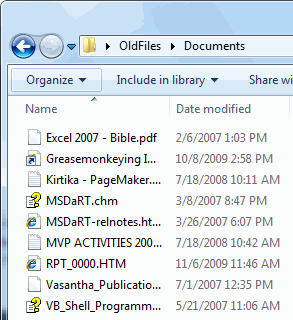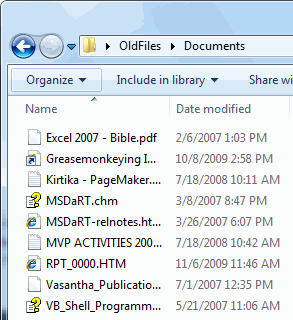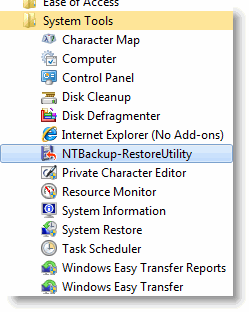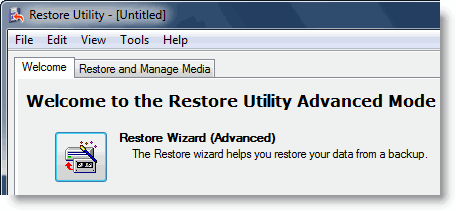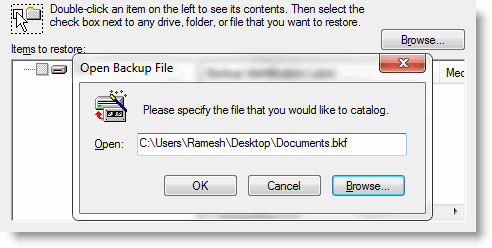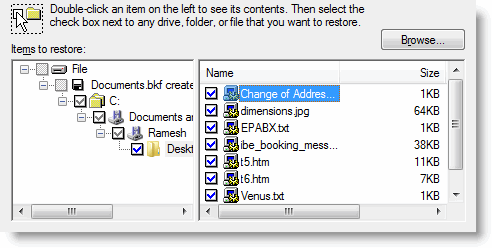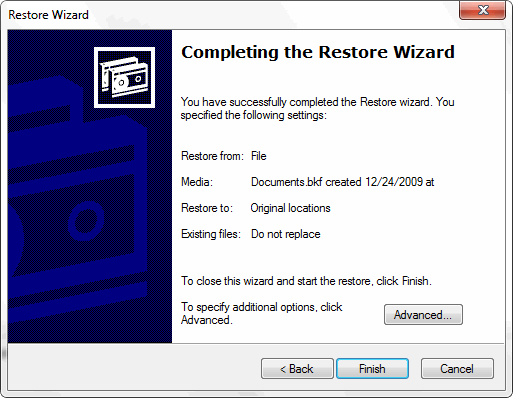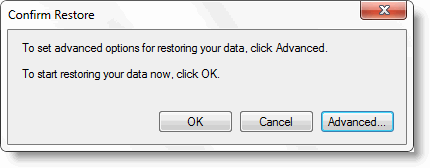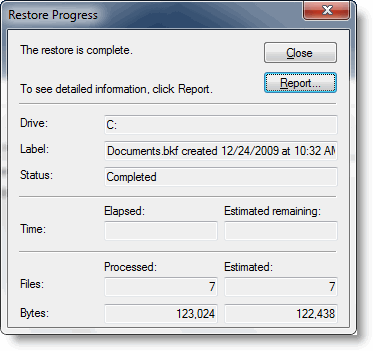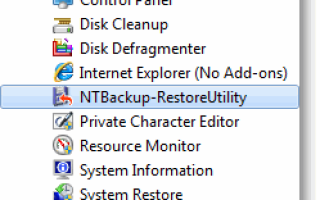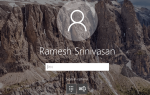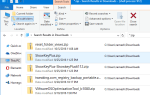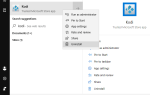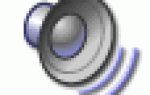Есть много пользователей, которые выполняют резервное копирование своих данных с помощью инструмента NTBackup в Windows XP, затем очищают установку или обновление Windows и позже понимают, что более новая версия Windows не включает инструмент NTBackup. В этом посте объясняются два метода восстановления данных из файла формата .BKF после обновления.
Способ 1: использование Утилита восстановления резервной копии Windows NT восстановить данные из файла .BKF
Microsoft выпустила утилиту восстановления резервной копии Windows NT для восстановления данных из архива .BKF. Вот пошаговое руководство со скриншотами о том, как восстановить архивы BKF NTBackup в Windows с помощью служебной программы Windows NT Backup Backup Restore.
- Загрузите и установите утилиту восстановления резервной копии Windows NT для Windows 7.
- Запустите утилиту восстановления резервной копии Windows NT (через меню Пуск, Программы, Стандартные, Системные инструменты.)








- Обычно файлы восстанавливаются в исходное местоположение. Если вам нужно указать альтернативное местоположение, нажмите кнопку «Дополнительно».


- Нажмите Готово.
- Чтобы настроить дополнительные параметры (Восстановление безопасности, Восстановление точек соединения, Сохранить точки монтирования тома), нажмите кнопку «Дополнительно». Чтобы продолжить с настройками по умолчанию, нажмите OK.




Архив .BKF теперь восстанавливается в исходное местоположение или указанную папку.


Способ 2. Использование NTBackup Tool для Windows XP для восстановления данных из файла .BKF
Исполняемый файл NTBackup для Windows XP прекрасно работает в Windows Vista 7, при условии, что вспомогательные библиотеки DLL (приведенные ниже) доступны в той же папке, где находится NTBackup.exe. Два DLL-файла:
- ntmsapi.dll
- vssapi.dll
Если вы запустите NTBackup.exe без этих двух модулей, появятся эти ошибки.
Программа не может запуститься, потому что NTMSAPI.dll отсутствует на вашем компьютере. Попробуйте переустановить программу, чтобы решить эту проблему.
Порядковый номер 3 не может быть расположен в библиотеке динамических ссылок VSSAPI.DLL.
Вы можете скачать два DLL-файла по этой ссылке.
Filename: ntmsapi.dll MD5: C8A1D0DEAFEE5637E22633634AD5D6FF Filename: vssapi.dll MD5: 2F529CFEEAE8AD951E355CCE0789CE2D
Восстановление файла .BKF с помощью NTBackup
1. Загрузите файл nt5backup.msi с этого сайта.
2. Извлеките файлы внутри кабинетного файла в папку по вашему выбору.
3. Щелкните правой кнопкой мыши файл NTBackup.exe и выберите «Запуск от имени администратора».
4. NTBackup будет указывать, что служба съемного хранилища (удалена в Windows Vista выше). Не берите в голову! Это необходимо для резервного копирования на ленту. Нажмите ОК.
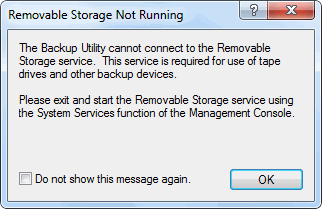
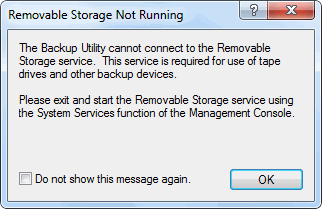
5. На странице приветствия мастера резервного копирования или восстановления нажмите кнопку Далее.
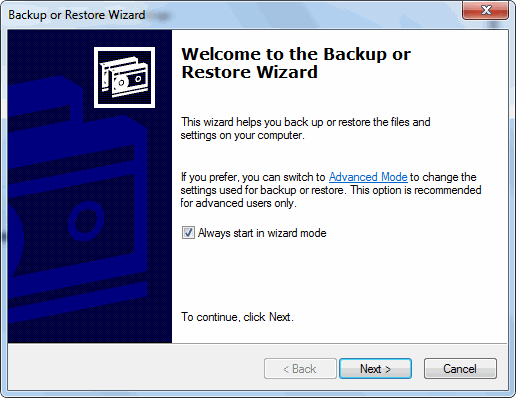
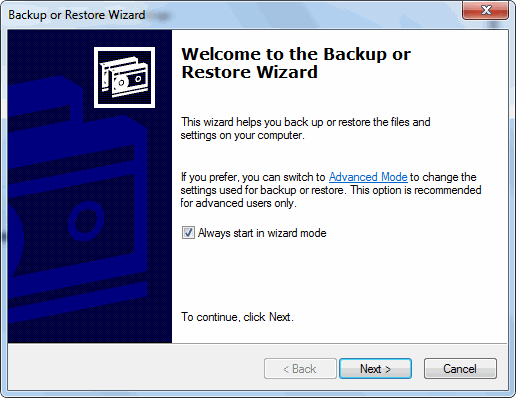
6. Выберите Восстановить файлы и настройки и нажмите Далее.
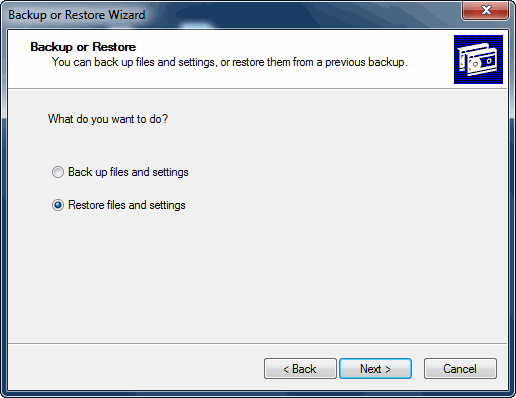
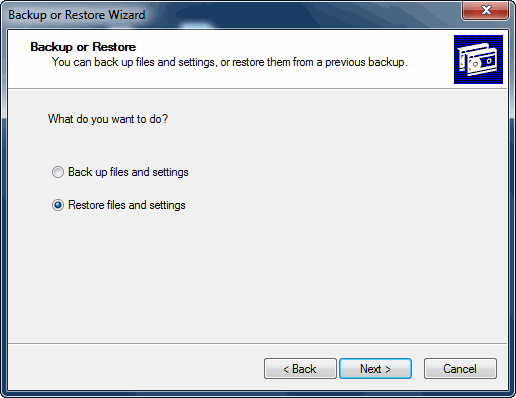
7. Нажмите Обзор. Найдите файл .BKF, который вы хотите восстановить, и нажмите OK.
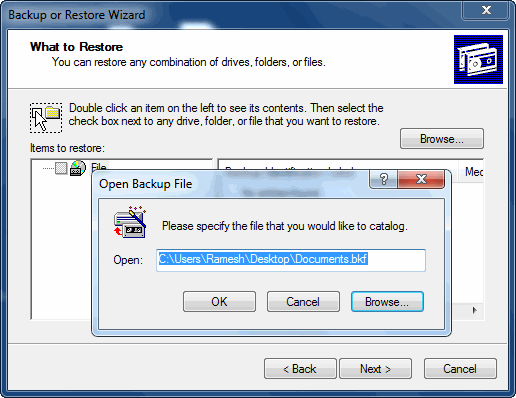
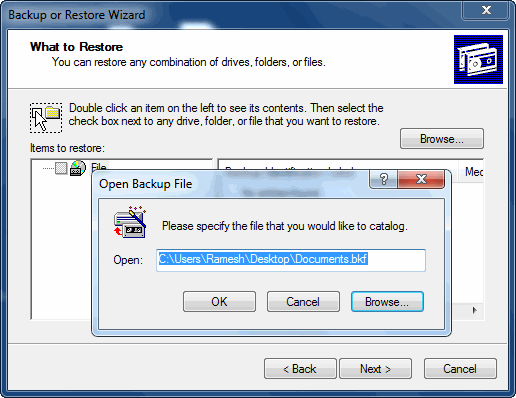
8. Разверните каталог, выберите файлы / папки, которые вы хотите восстановить, и нажмите Далее.
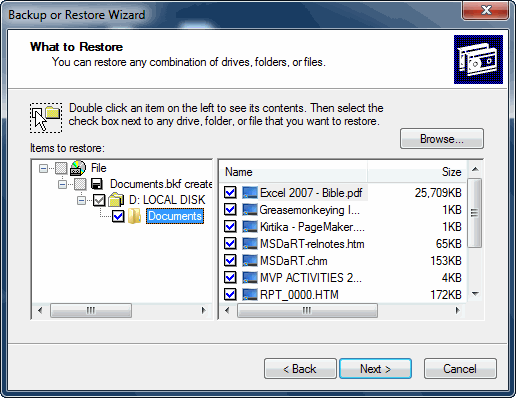
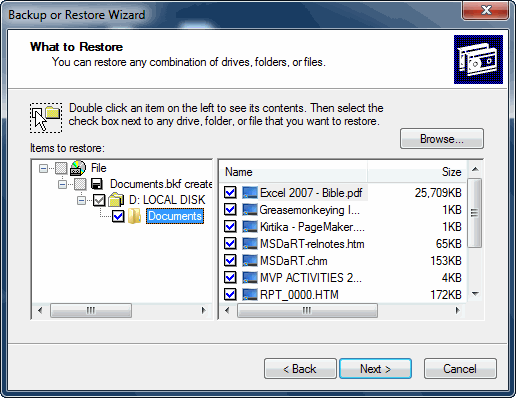
9. Нажмите кнопку Дополнительно


10. Выберите Альтернативное местоположение в раскрывающемся списке и укажите путь к месту назначения.
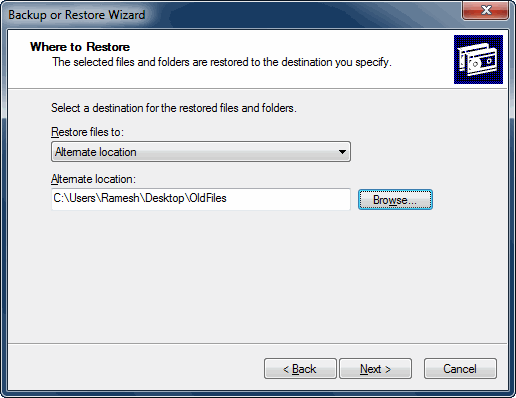
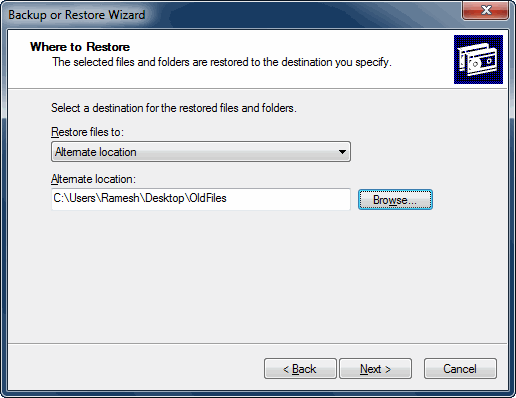
Настройте параметры восстановления соответственно.
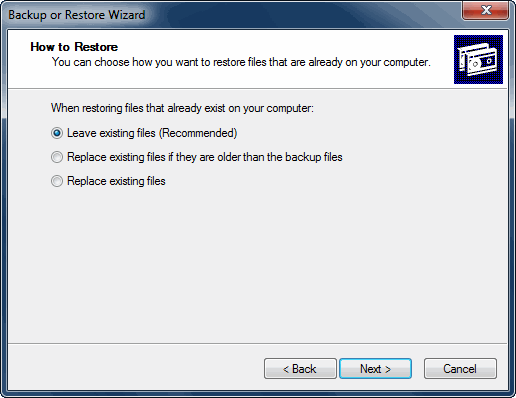
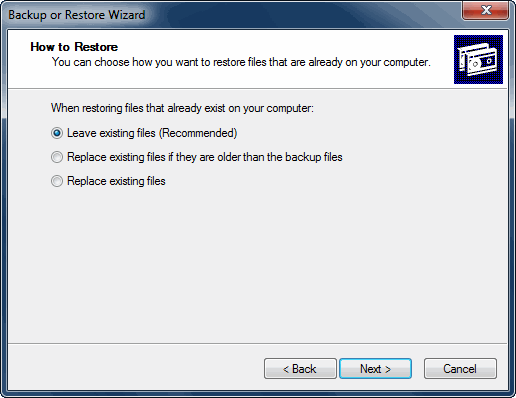
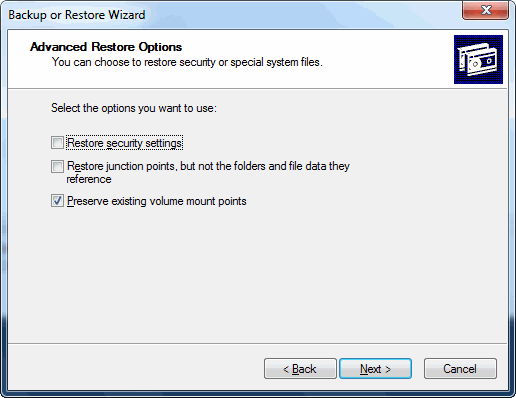
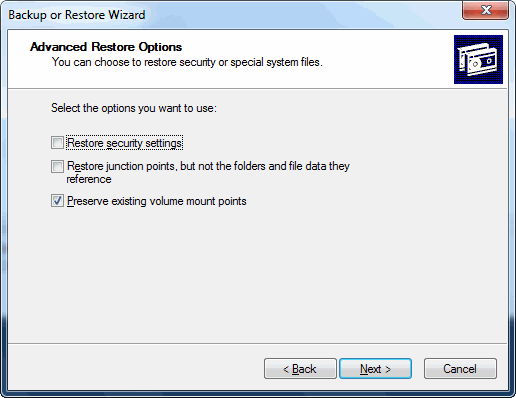
Нажмите Далее, а затем нажмите Готово.
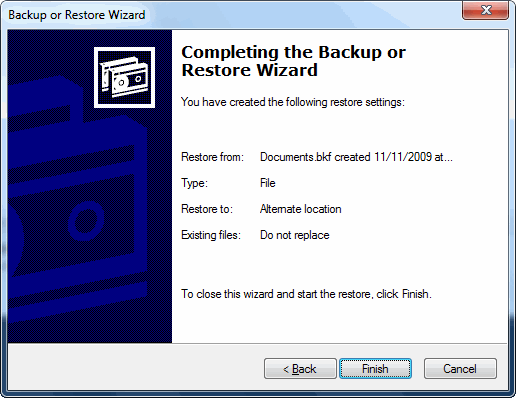
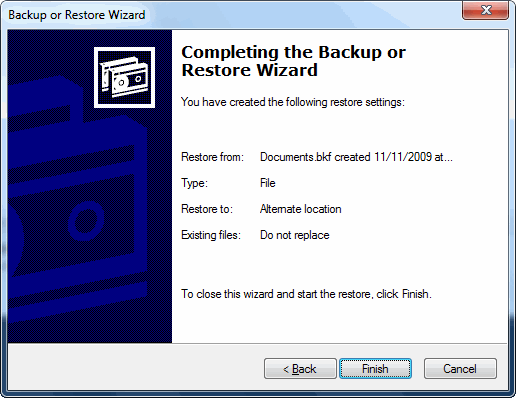
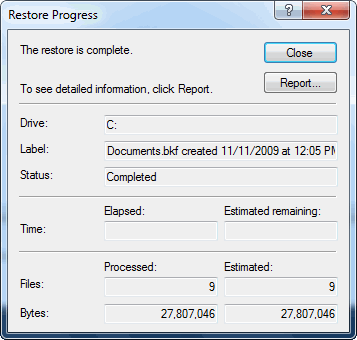
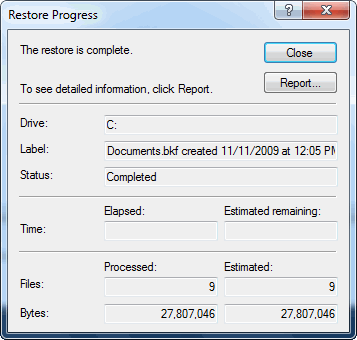
Уф! Теперь вы восстановили содержимое файла NTBackup .BKF.